FLV
- 1. FLV Video Tool+
- 2. Convertire FLV in altri formati+
- 3. Convertire in FLV+
- 4. Riprodurre & Modificare FLV+
-
- 4.1 Riprodurre FLV in VLC
- 4.2 Riprodurre FLV su TV
- 4.3 Caricare FLV su YouTube
- 4.4 Riprodurre FLV su Xbox One
- 4.5 Riprodurre FLV su PS4/PS3
- 4.6 Riprodurre FLV in Windows Media Player
- 4.7 Insertire FLV a Powerpoint
- 4.8 Comprimere i video FLV
- 4.9 Modificare FLV in Windows Movie maker
- 4.10 Modificare FLV in Adobe Premiere
- 4.11 Modificare FLV in Final Cut Pro
- 4.12 Modificare FLV in Sony Vegas Pro
- 4.13 Modificaret FLV in Sony Movie Studio
- 4.14 Modificare FLV in iMovieg
Da MOV a FLV: come convertire un MOV in FLV online e gratis
da Nicola Massimo • 2025-10-23 19:14:28 • Soluzioni comprovate
Il formato di file MOV è principalmente associato ai video clip di Apple e QuickTime, che memorizzano due o più tracce come audio, video, testo, effetti o grafica. Se vuoi caricare i video MOV sui siti di social media, è consigliabile convertire i MOV in formato FLV. I formati FLV sono molto utilizzati per lo streaming di video su Internet e sono più facili da caricare rispetto ai file MOV. Inoltre, è difficile condividere i file MOV o incorporarli nei siti web, quindi ci sono tutti i motivi per convertire i MOV in FLV. L'articolo che segue ti consiglia il più affidabile convertitore da MOV a FLV per Mac e Windows e i 5 migliori convertitori da MOV a FLV online.
- Parte 1. Convertitore da MOV a FLV tutto in uno per Windows/Mac | Scarica gratis
- Parte 2. I migliori 5 convertitori da MOV a FLV online
Parte 1. Convertitore da MOV a FLV tutto in uno per Windows/Mac | Download gratuito
Wondershare UniConverter (originariamente Wondershare Video Converter Ultimate) offre una soluzione all-in-one per la conversione da MOV a FLV, che ti permette di convertire i MOV in FLV a velocità elevatissima e senza perdita di qualità. L'interfaccia è semplice e diretta e potrai convertire i tuoi MOV in FLV senza alcuna complicazione. Oltre a convertire i MOV in FLV, Wondershare UniConverter offre anche potenti funzioni che potrai apprezzare. Ad esempio, puoi scaricare i video e le playlist di YouTube in formato MP3/MP4/MOV/FLV per utilizzarli, masterizzare i video su DVD/Blu-ray o trasferire i video su dispositivi iPhone/iPad.
Wondershare UniConverter - La tua cassetta degli attrezzi video completa
- Converte i MOV in FLV (FLV to MOV), MP4, AVI e altri 1000 formati e oltre.
- Converte i MOV utilizzando preset ottimizzati per quasi tutti i dispositivi.
- velocità di conversione 120 volte superiore a quella dei convertitori tradizionali.
- Taglia, ritaglia, migliora & taglia i tuoi video MOV con altre funzioni di editing.
- Scarica/registra video da YouTube e da altri oltre 10.000 siti di condivisione video.
- Masterizza e personalizza i tuoi video MOV su DVD con i modelli di menu DVD gratuiti.
- Versatile toolbox che mette insieme compressore video, editor di metadati video, creazione di GIF e registratore dello schermo.
- Sistemi operativi supportati: Windows 11/10/8/7/Vista, macOS 11 Big Sur, 10.15 (Catalina), 10.14, 10.13, 10.12, 10.11, 10.10, 10.9, 10.8, 10.7, 10.6.
Video tutorial per convertire da MOV a FLV e viceversa su Windows/Mac
Passaggi per convertire un MOV in FLV su Mac con Wondershare UniConverter
La seguente procedura mostra come convertire un MOV in FLV con Wondershare UniConverter. È stata utilizzata come esempio la versione per Mac, ma puoi seguire i passaggi simili o il video qui sopra anche se sei un utente Windows.
Passaggio 1 Aggiungi i file MOV al convertitore da MOV a FLV.
Prima di tutto, esegui Wondershare UniConverter sul tuo computer facendo doppio clic sopra. Poi aggiungi i file MOV al programma. Puoi aggiungere i file a questa applicazione in due diverse mpdalità. In primo luogo, puoi premere l'icona +Aggiungi file sul pannello di sinistra per importare i file MOV. In secondo luogo, puoi trascinare i file MOV e rilasciarli direttamente nel programma. È possibile aggiungere più file contemporaneamente per la conversione in batch.
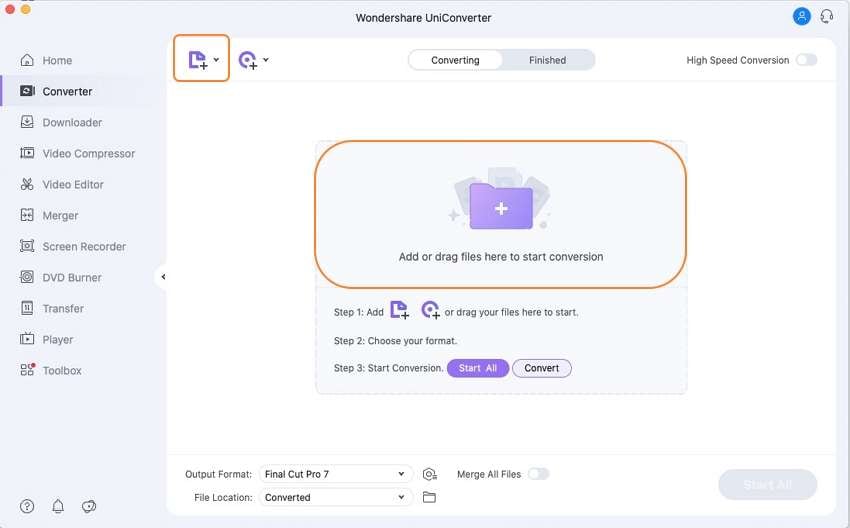
Passaggio 2 Seleziona l'FLV come formato di uscita.
Vai sull'icona Impostazioni e scegli Video > FLV dall'elenco a discesa; scegli anche una risoluzione video per procedere.
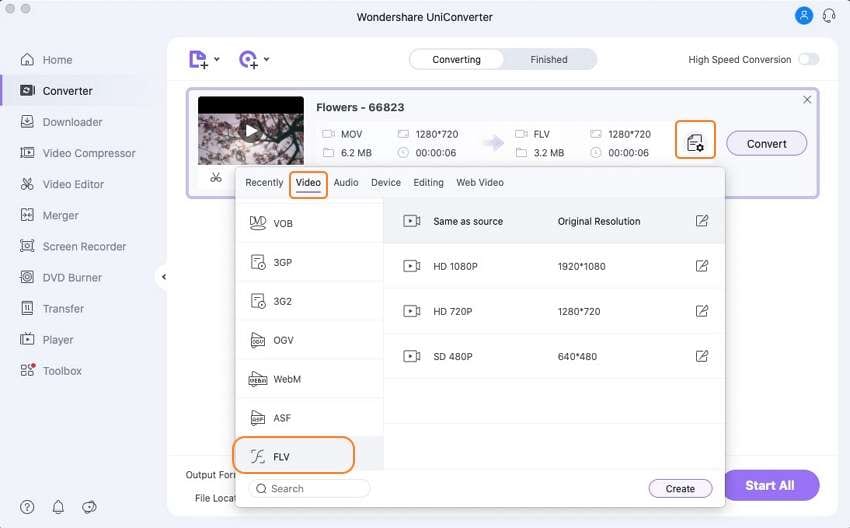
Passaggio 3 Convertire un MOV in FLV su Mac
Per convertire i file MOV in FLV, devi solo cliccare sul pulsante Converti. La conversione richiederà solo pochi minuti e, una volta terminata, potrai inserire il tuo video FLV nei siti web di condivisione.
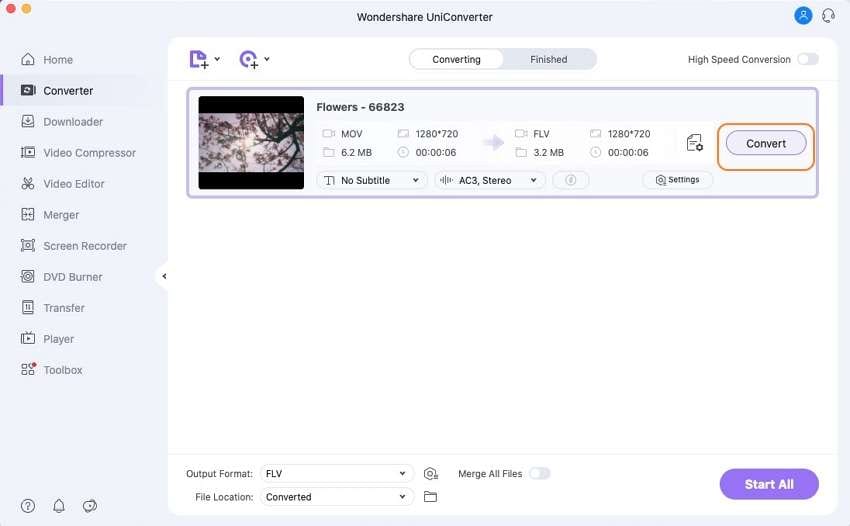
Parte 2. I migliori 5 convertitori da MOV a FLV online
I convertitori online sono programmi validi che funzionano senza bisogno di scaricare, installare o registrare il software. Questi programmi permettono di convertire i file dalla finestra del browser in modo semplice e gratuito. Di seguito sono elencati i migliori strumenti per convertire da MOV a FLV online e gratuitamente.
1. Zamzar
Il programma non necessita di registrazione e può funzionare direttamente dal browser del tuo PC. Il processo di conversione da MOV a FLV è semplice e richiede solo di aggiungere il file MOV e selezionare il formato di destinazione. Lo strumento supporta una serie di formati immagine, video e audio per la conversione. Sono supportati anche formati specifici per dispositivi come Xbox, Samsung, Wii e altri. I file convertiti possono essere scaricati dall'interfaccia oppure il loro link può essere inviato a un indirizzo e-mail. Il programma funziona su Windows e permette di convertire i MOV in FLV anche su Mac gratuitamente.
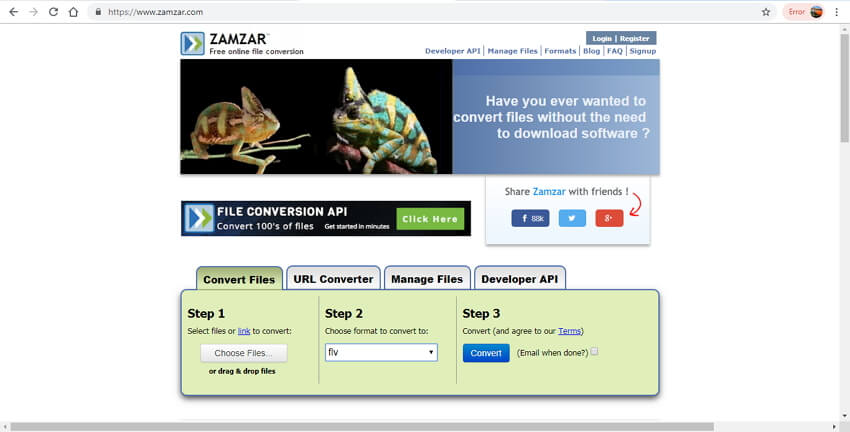
2. Video Online Convert
URL: https://video.online-convert.com/convert-to-flv
Per trovare una soluzione affidabile e gratuita su come cambiare da MOV a FLV, Online Convert è un buon programma. Questo strumento permette di aggiungere MOV e altri file video dal computer o da un archivio cloud. Se necessario, è possibile aggiungere anche un URL di file online. Per creare video dall'aspetto professionale, lo strumento supporta anche una serie di personalizzazioni prima della conversione, come la modifica delle dimensioni dello schermo, del bit rate, del frame rate e di altri parametri. Il programma dispone anche di una funzione che consente di salvare le impostazioni di conversione dei file per effettuare conversioni simili in futuro.
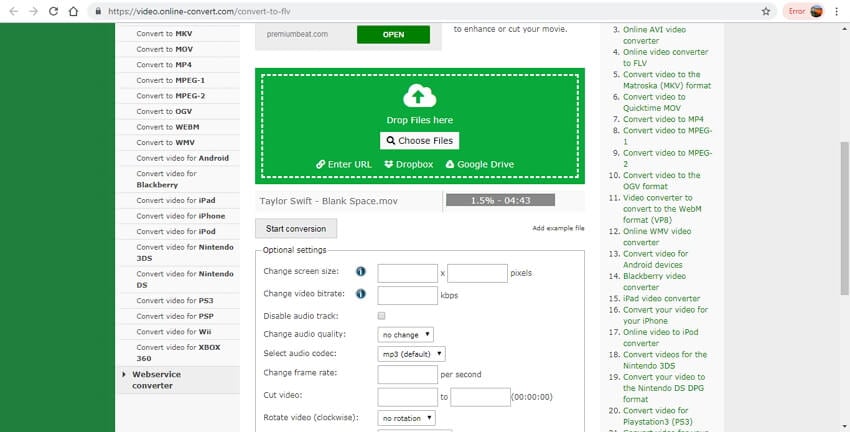
3. Online Converter
URL: https://www.onlineconverter.com/mov-to-flv
Questo è un altro programma adatto a tutte le tue esigenze di conversione di file, tra cui da MOV a FLV. I video possono essere aggiunti dal PC o tramite URL all'interfaccia per la conversione. La dimensione massima dei file supportata dallo strumento è di 200 MB. Se necessario, c'è anche un'opzione per tagliare il video e rimuovere le parti indesiderate prima della conversione. Online Converter non richiede il download o l'installazione di alcun software e può essere utilizzato gratuitamente.
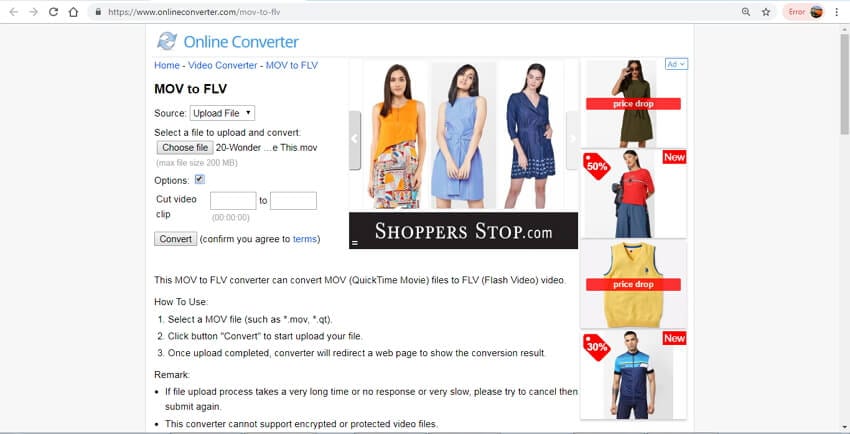
4. FreeFileConvert
URL: https://www.freefileconvert.com/mov-flv
FreeFileConvert può convertire i tuoi file MOV in formato FLV con una qualità accettabile. Il programma permette di aggiungere un massimo di 5 file alla volta con un limite di dimensioni combinate di 300MB. Oltre all'FLV, il programma supporta numerosi file video e audio come formati di destinazione. Il processo di conversione è semplice: devi solo aggiungere il MOV come file sorgente e selezionare FLV come formato di destinazione. Dopo aver convertito il MOV in FLV gratuitamente, il file FLV o il file desiderato può essere scaricato dall'interfaccia.
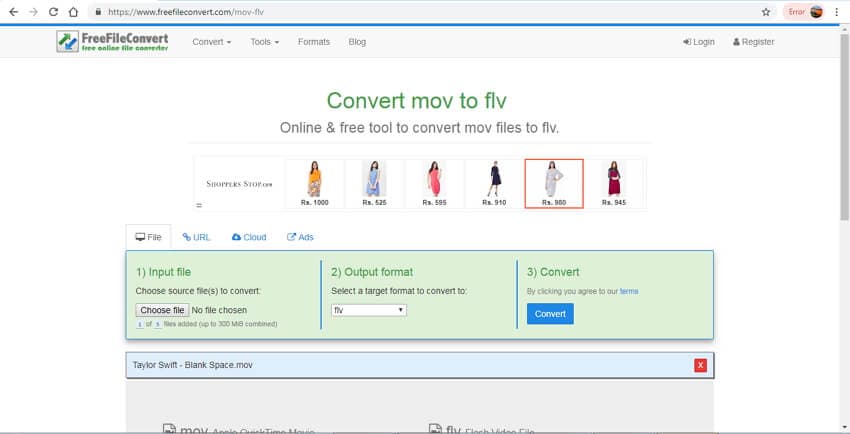
Gli svantaggi dei convertitori da MOV in FLV online gratuiti:
- La velocità di conversione è lenta e quindi richiede molto tempo per convertire i file.
- Il processo di conversione richiede una connessione a Internet affinché la conversione vada a buon fine.
- Tutti gli strumenti online hanno limiti di dimensione dei file da caricare e puoi convertire solo file di dimensioni inferiori a 100/200 MB.
- Non è possibile modificare i video con tagli, ritagli, filigrane, effetti e anteprime in tempo reale.
- Trovi pubblicità sul sito web o una filigrana sul file convertito in alcuni strumenti online.
Quindi se stai cercando un convertitore da MOV a FLV o il modo migliore per convertire un FLV in MOV, Wondershare UniConverter sarà la tua scelta migliore per l'alta velocità di conversione, l'uscita di alta qualità, la conversione in batch e altre caratteristiche.
 Converti in batch MOV in MP4, AVI, 3GP, WAV e viceversa facilmente.
Converti in batch MOV in MP4, AVI, 3GP, WAV e viceversa facilmente. 



Nicola Massimo
staff Editor
Commento(i)